在办公过程中,怎么使工作表标签更醒目,便于一眼看去更加清晰——通过给标签着色,那么,怎么去给工作表作色呢,一起来看看吧
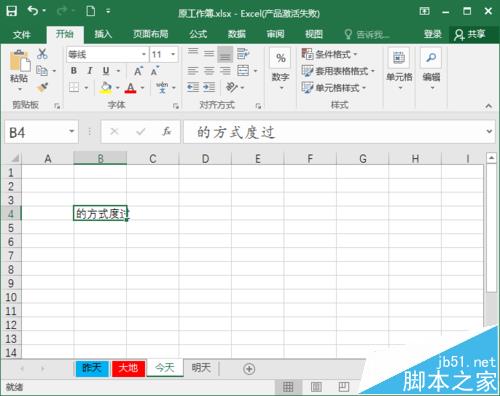
一、设置标签颜色
1、选中工作表,单击右键,选中工作表标签颜色,选择想要标记的颜色,如’蓝色‘,如图所示
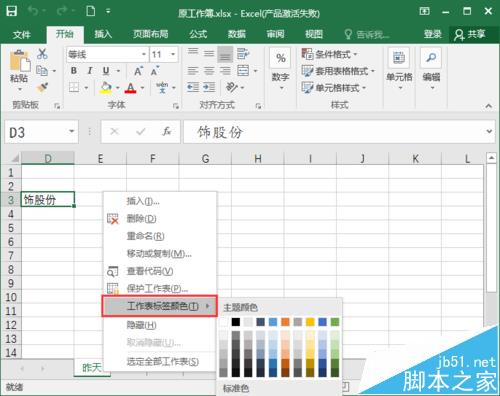
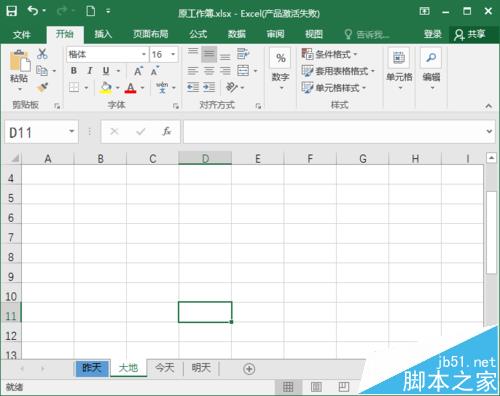
2、点击单元格,再点击格式,如图所示
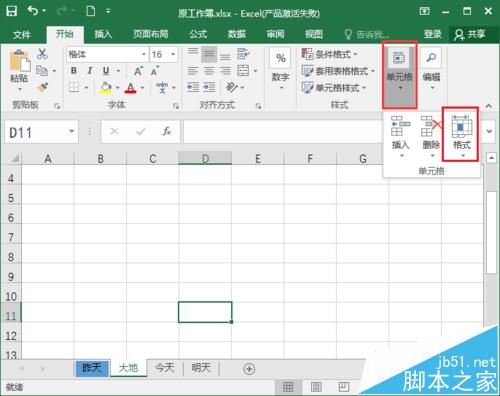
3、选择工作表标签颜色,如红色,如图所示
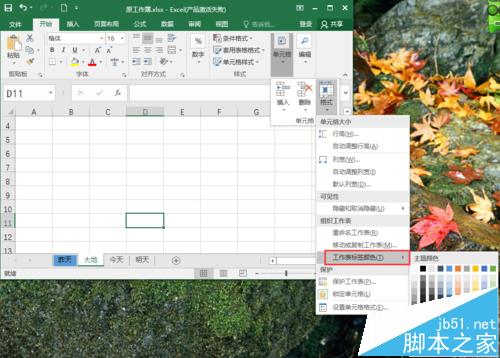
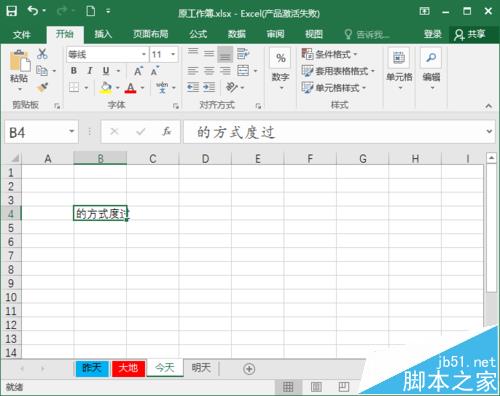
excel巧用Vlookup函数找出货品的第二或第三笔订单
EXCEL制表格时,对于比较复杂的查找,可以使用VLOOKUP函数。下面小编为大家介绍excel巧用Vlookup函数找出货品的第二或第三笔订单方法,对于有需要的朋友可以参考本文,来看看吧
二、去掉标签颜色
1、选择要去除标签的颜色,单击右键,选择工作表标签颜色,选择’无颜色‘,如图所示
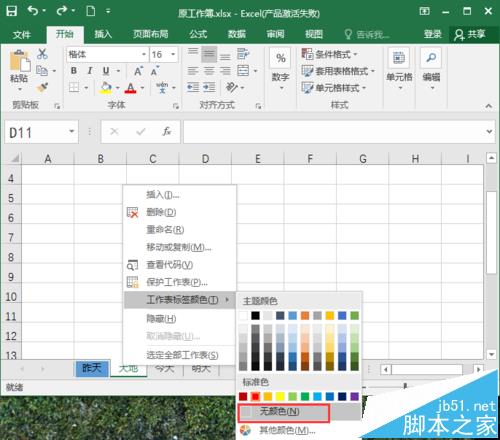
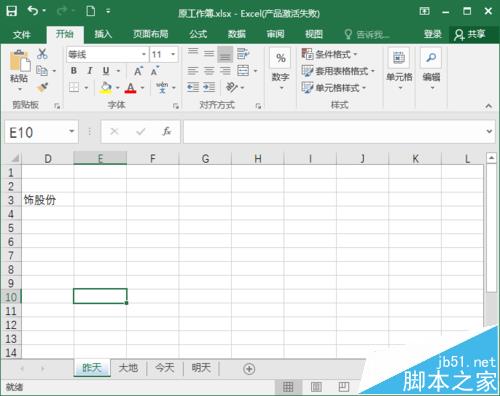
2、单击单元格,再点击格式,如图所示
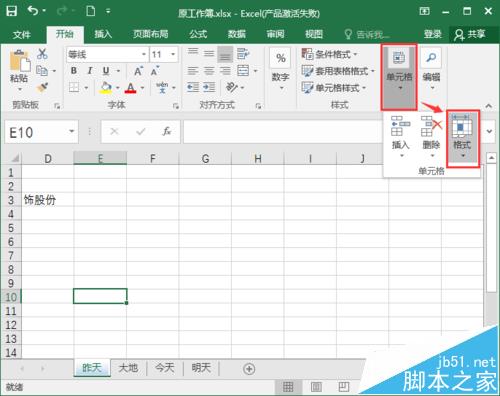
3、选择工作表标签颜色,再点击无颜色,如图所示
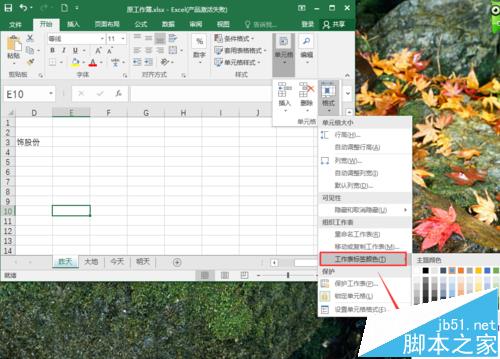
4、工作表标签的颜色就被去除了,如图所示
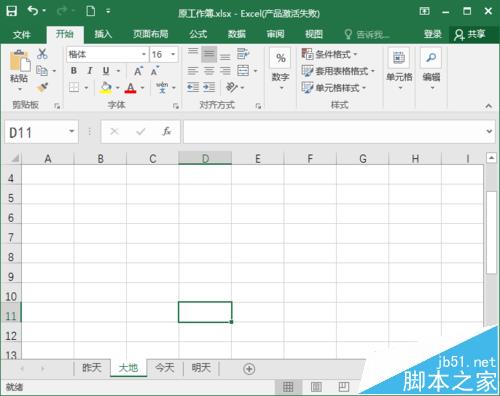
注意事项:
着色选择了颜色后,工作表颜色不变,单击其他工作表后,标签的颜色才会出现
相关推荐:
在excel表格中怎么筛选?excel筛选使用方法
excel是一款数据处理工具,可以在众多的数据中找到想要的经过处理之后的数据,而最直接方便的功能就是筛选。那么在excel表格中怎么筛选?下面为大家分享excel筛选使用方法,来看看吧






